
近年コロナの影響下で日常生活が変容し、ネットショッピングが消費の全体に占める割合が高くなっていく傾向にあるらしいよ。
そんな中、商品を宣伝したいと考え広告を出稿する時、多品目を扱うECサイトなど予約サイトなどでは一つ一つの商品を宣伝していくの手間のかかる作業が必要になってくるよね。
そこで!Facebook/Instagramでは「カタログ機能」っていうものがあるんだよ。
もう知ってるよって人は、ココアでも飲んで待っててよ。
今回はそんなFacebook/Instagram広告の「カタログ機能」について詳しく解説するね。
またInstagramでショッピング機能を利用する際にカタログの作成が必須となってくるから、そちらについても紹介するよ。良かったら最後まで読んでおくれよ。
Facebook広告やInstagram広告に関してさらに知見を深めたい!という方は、以下の記事に総括的にまとめてありますので、ぜひ読んでみてください。

Facebook Instagram広告のカタログとは

Facebook/Instagram広告のカタログ機能は、meta(旧Facebook)社では下記のように記されているよ。
カタログとは、FacebookやInstagramで宣伝または販売するアイテムすべての情報を保持するコンテナのことです。カタログをダイナミック広告やFacebookショップなどさまざまな広告や販売チャネルに連携することで、アイテムを宣伝することができます。
引用元:カタログを作成する
簡単解説するとね、自身の宣伝・販売した商品を一箇所に保存し管理できる機能なんだよ。
じゃあ、カタログを使用することによってなにが可能になるの?ってところを説明するね。
Facebook Instagram広告のカタログ機能でできる3つのこと
Facebook/Instagram広告のカタログ機能を使用してできることは、主に下記の3つだよ。
- 商品情報を一括で管理
- カタログの商品を広告で宣伝
- ショップ機能の使用

1. 商品情報を一括で管理できる

商品をカタログに登録する際、タイトル、画像、説明、在庫状況、ブランド、状態、価格、商品カテゴリなどを記載するんだけど、商品の状況に応じていつでも変更が可能になるよ。
また、他にも商品を販売したり見せたりしやすいような機能が備わっているんだよ。
どんな機能か下記に書いておくね。
- アイテムを削除したりアイテムを無効にしたりする
- 同じアイテムのバリエーション(異なるサイズや色など)を管理する
- 各商品に商品カテゴリを追加する
- アイテムのセットを作成して、広告やショップで取り上げる
商品のバリエーションやカテゴリごとに情報を整理したり、アイテムをセットにまとめたりできるのが特長だよ。
2. カタログの商品を広告で宣伝することができる

カタログで管理している商品は、カタログ内の商品をセット(商品セット)でまとめることで、広告用に配信する商品グループを作成することができるんだよ。
商品セットを作成すると、広告マネージャで広告を作成する際にセットを選択して、広告に表示するカタログ内のアイテムを管理することが可能になるよ。
配信できる広告形式と形式ごとのセット内の商品数に最低数は以下の表をみておくれ。
| 広告形式 | 広告形式の説明 | セット内の最低商品数 |
|---|---|---|
| ダイナミック広告 | ユーザーのサイト閲覧状況などの行動に合わせて、最適な広告クリエイティブを自動的に生成して掲載できる広告形式 | 最低数なし |
| コレクション広告 | 1つの広告で複数の商品や商品ごとの詳細をインスタントエクスペリエンスで生成する広告形式 | 4点以上 |
| カルーセル広告 | 1つの広告で複数の画像や動画を表示する広告形式 | 2点以上 |
| バナー広告 | 1つの広告で一つの画像や動画を表示する広告形式 | 最低数なし |
3. ショップ機能の使用することができる

Facebook・Instagramのショップっていうのはね、利用者を引き込むフルスクリーンのオンラインストアだよ。
ショップで配信する商品をコレクションというグループで作成することで、カタログ内でもショップに配信するものとそうでないものに分けることができるんだよ。
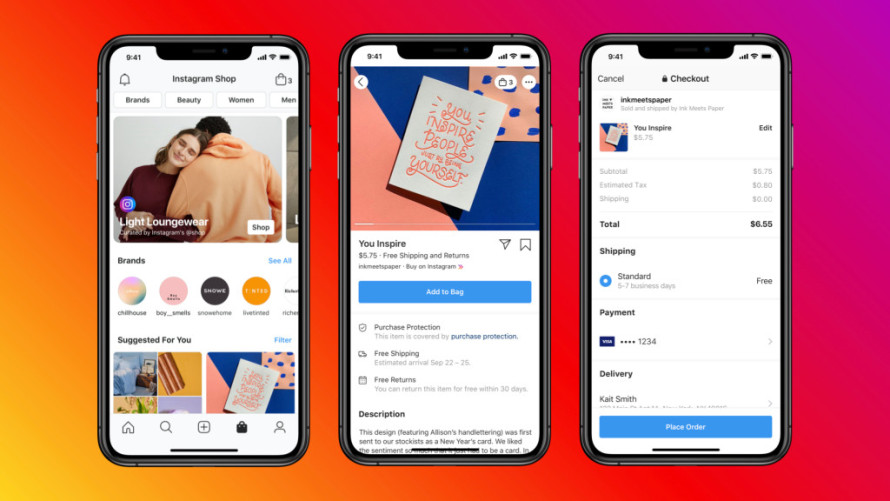
画像引用: Facebookショップを国内で提供開始、中小ビジネスのオンライン事業をサポート
ショップを使用することで、Facebook・Instagram内で商品を販売することができるので、投稿フィードやストーリーズ、ライブ配信を通じてそれぞれのフォロワーに商品を宣伝できます。
Facebook Instagram広告のカタログの設定方法
ここではカタログの作成方法について解説するね。
カタログを作成する前にやらなければいけないこと
カタログを作成する際は、ビジネスのFacebookページを持っていることが前提になるよ。
カタログを作成する前に下記の2点が必要だよ。
- ビジネスFacebookページの作成
- ビジネスマネージャアカウントを作成、管理者アクセス権限があるか
1. カタログを作成する
以下にカタログを作成する手順を紹介するね。
Facebookのビジネスマネージャを開き、左のバーにある[カタログ]を選択します。
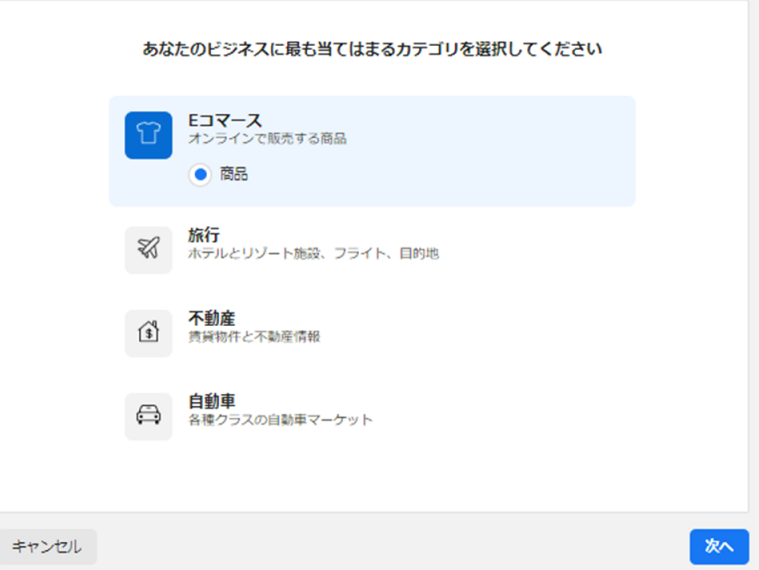
カタログマネージャーの[カタログを作成]をクリックするよ。
カテゴリの選択画面になるから、次に、Eコマースを選択するよ。
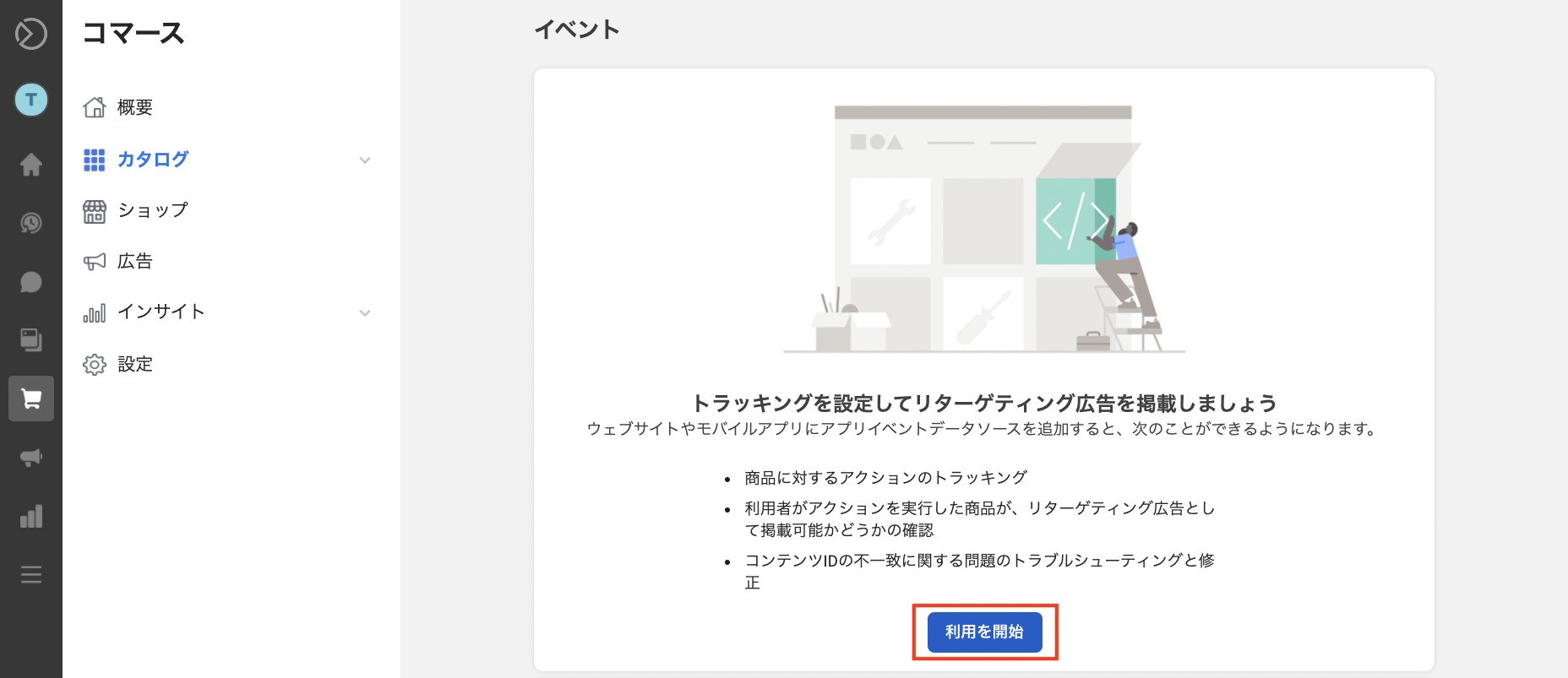
カタログの設定を編集する画面に進んだら、[利用を開始]をクリックして
商品情報を手動やCSVでアップロードする方法や提携しているECプラットフォームを連携しカタログに商品を追加していくよ。
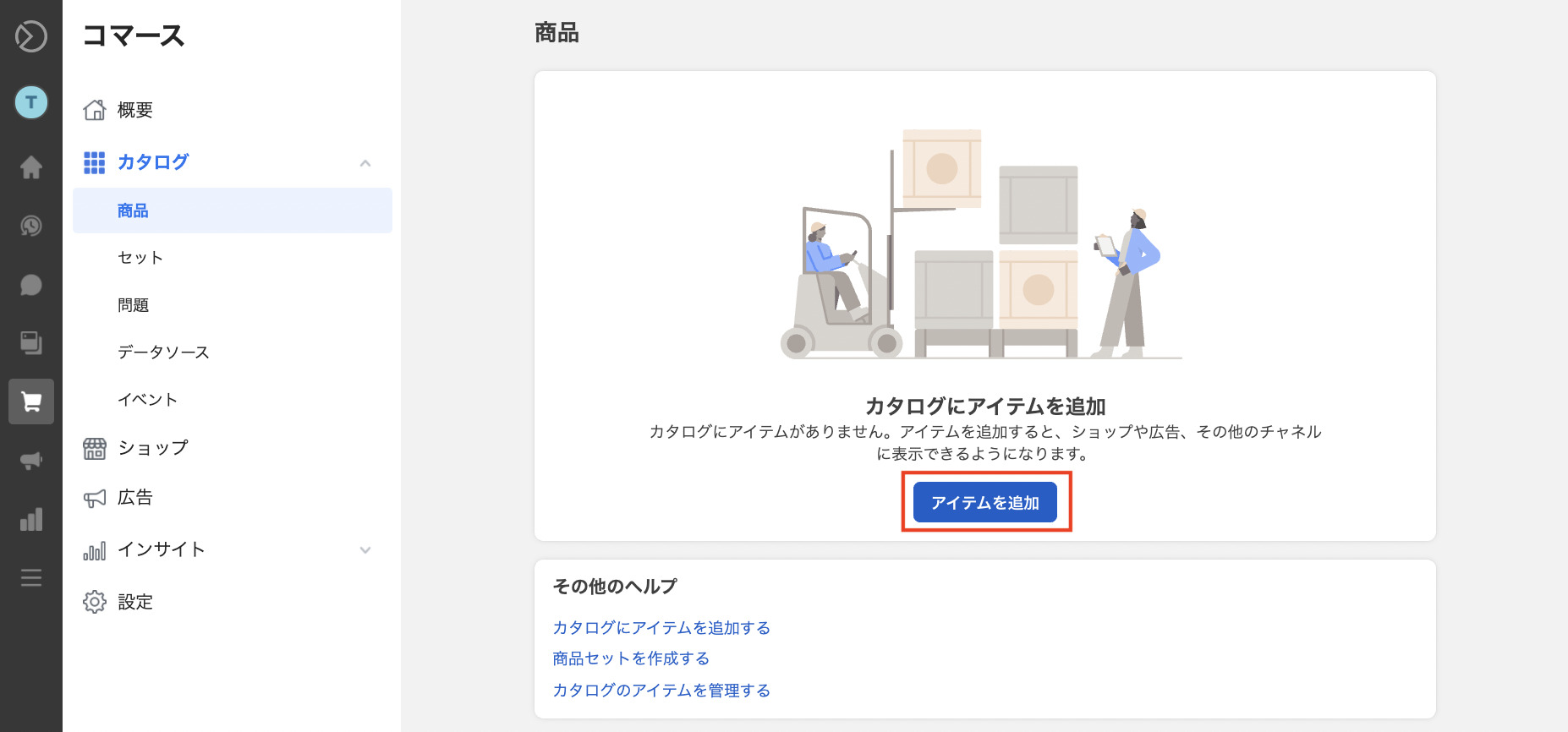
次に[アイテムを追加]をクリックしカタログのベースを作成するよ。
カタログの所有者とカタログの名前を設定して[作成]をクリックすると完成だね。
下記で手動で商品を追加、データフィードで商品を追加する方法も解説しておくよ。
手動で商品を追加する

[手動で追加]を選択し次へ進むよ。
アイテムを追加
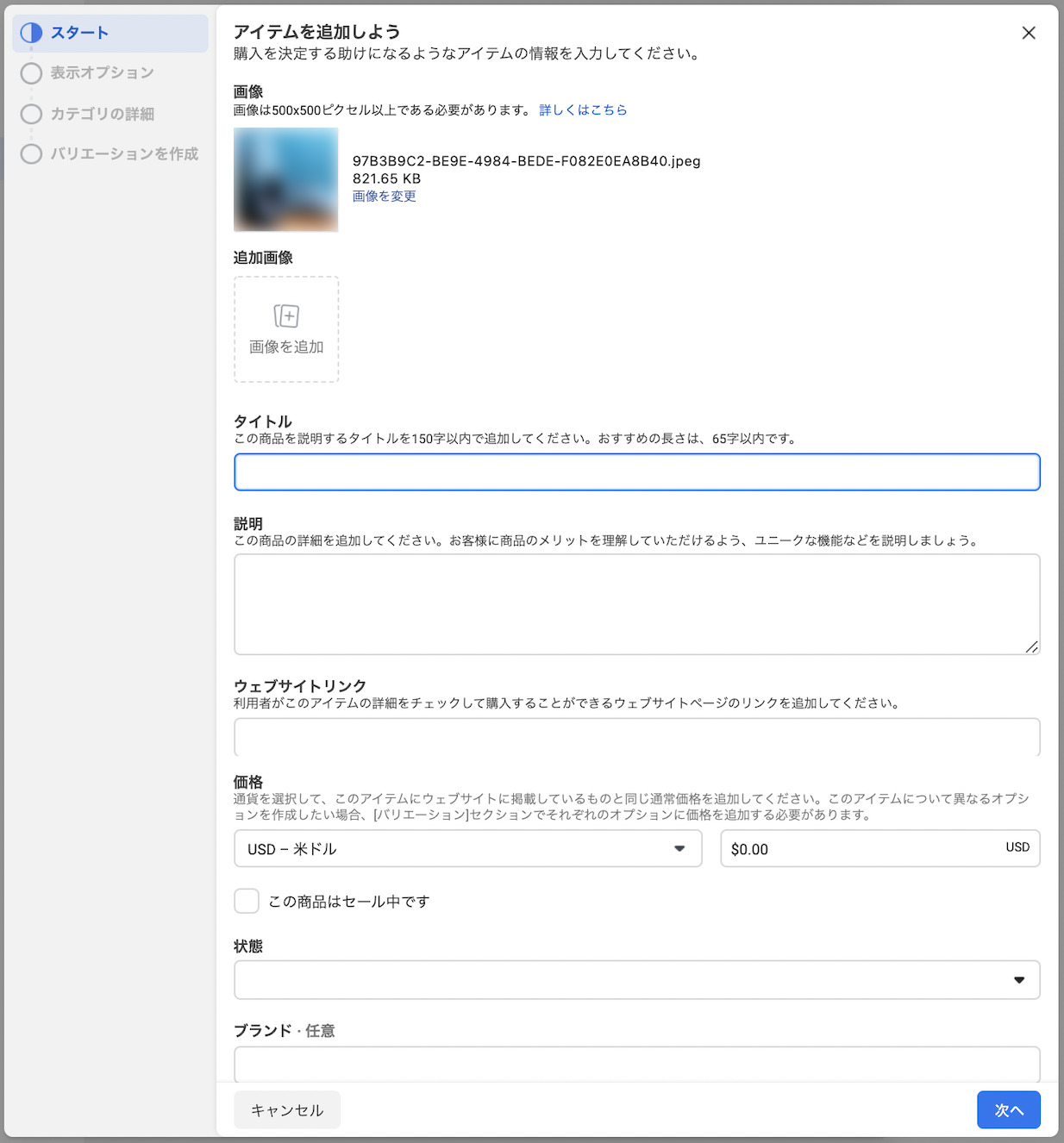
商品の画像、名前、Description(説明)、コンテンツI(SKU)、ウェブサイトリンク(商品ページ)、価格を入力するよ。
価格については、通貨単位がUSD(米ドル)になっているから、利用する通貨単位に変更して[次へ]をクリックで以下の3つの手順で進んでおくれよ。
表示オプション

公開や在庫状況の表示設定がオン、オフできますので設定してください。
カテゴリの詳細
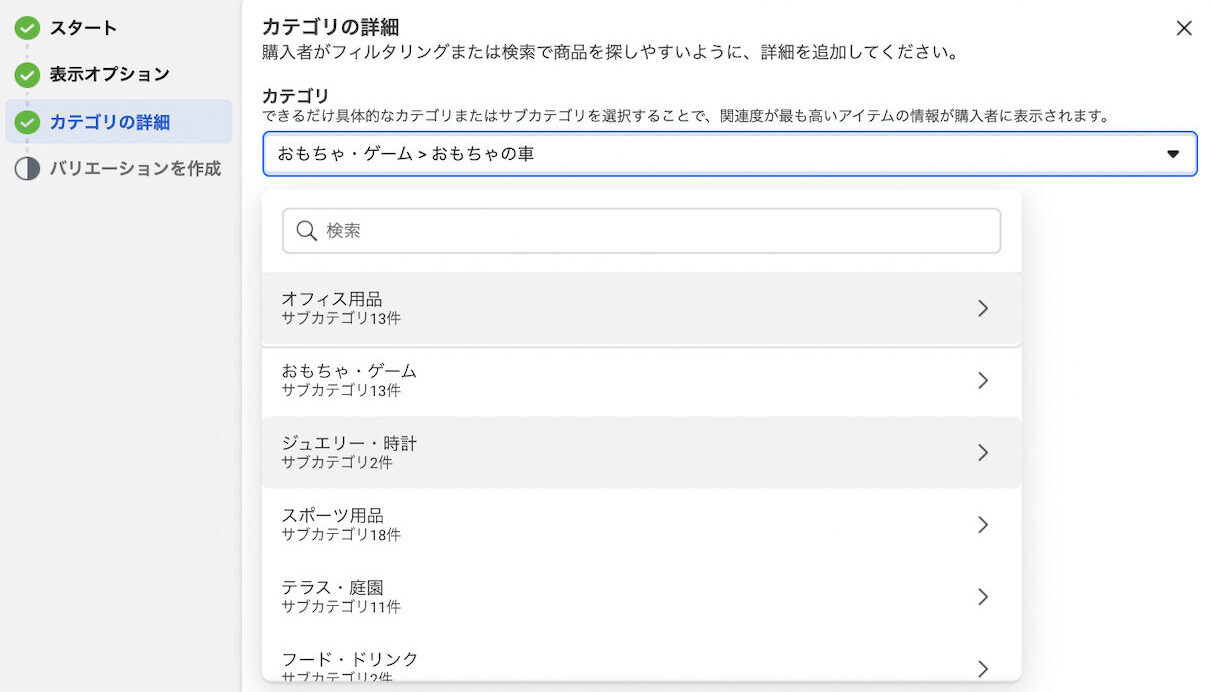
商品のカテゴリを検索欄に入力して近しいカテゴリを選択しておくれ。
バリエーションを作成

現在追加している商品の別カラー、サイズ、模様などを設定できるよ。
上記を設定し終えたら[完了]をクリックし追加完了だね。
データフィードで商品を追加する
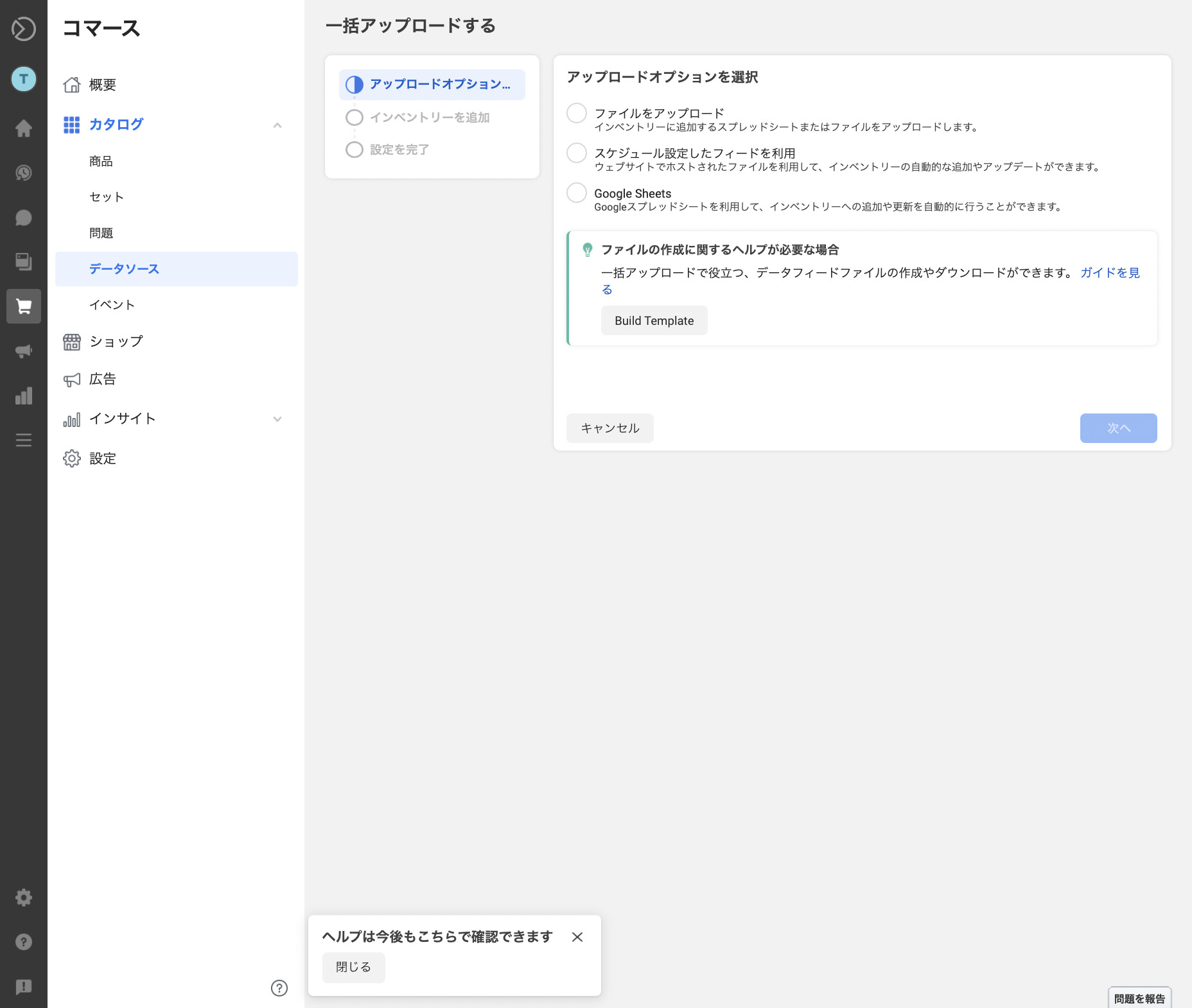
[ファイルをアップロード][スケジュールを設定したフィードを利用][Google Sheets]を選択し商品情報を追加したファイルを、カタログにアップロードするよ。
今回はGoogle スプレッドシートでアップロードする手順で解説するね。
ファイルをインポート
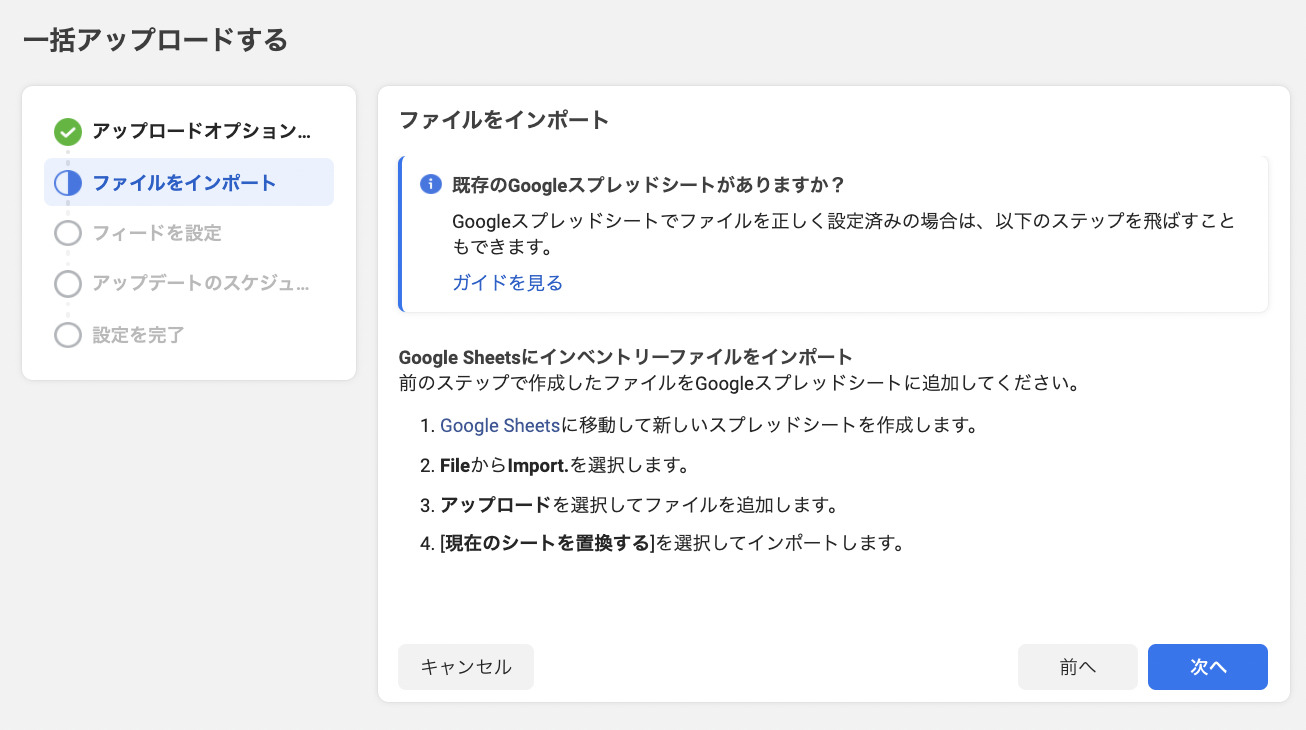
ここではGoogle スプレッドシートでのファイルのインポート手順にしたがってインポートして、[次へ]をクリックし進んでおくれ。
フィードの設定


作成したシートのURLを入力してください。
アップデートのスケジュールを設定
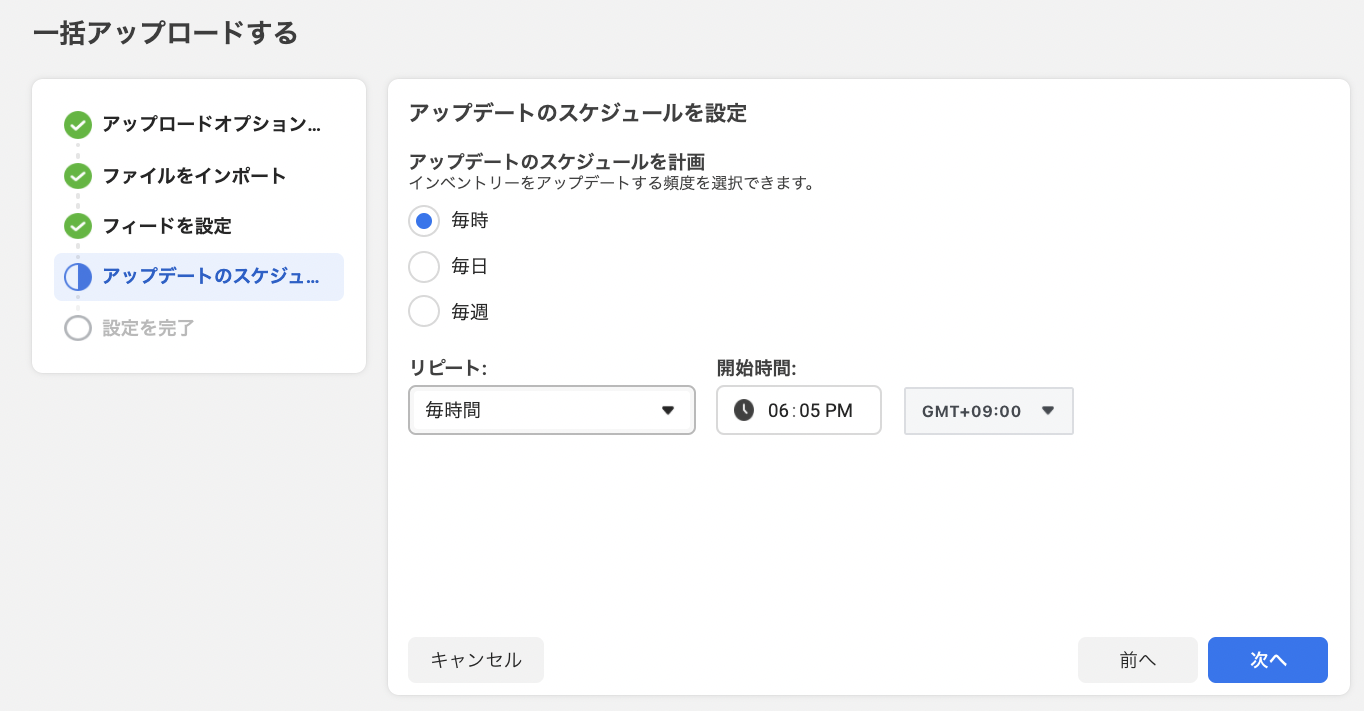
イベントをアップデートする頻度を設定しておくれよ。
設定を完了
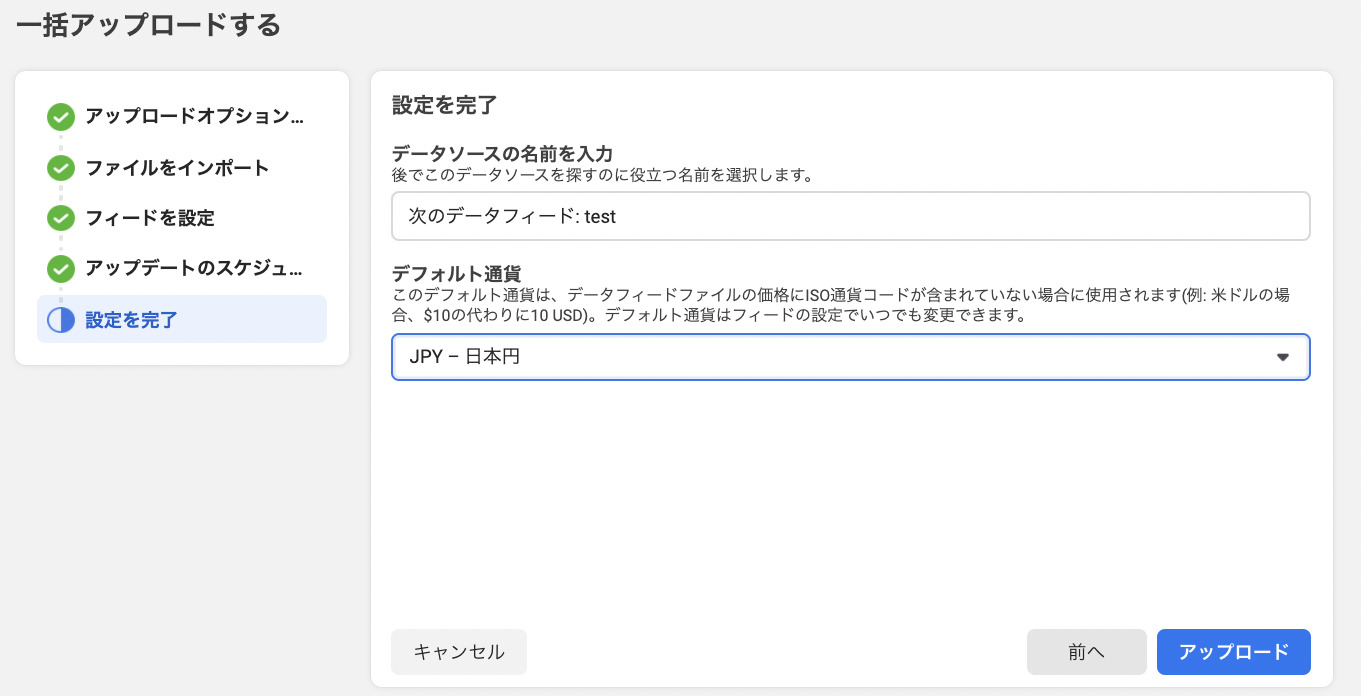
データソースの名前を入力し通貨単位をデフォルトのUSD(米ドル)から利用する通貨単位に変更するよ。
上記が設定し終えたら[アップロード]を選択し完了です、登録時点で商品の審査が行なわれ承認まで待とうね。
完成
ビジネスマネジャーアカウントの設定を行います。Facebookショップを運営する際は、個人用のアカウントよりもビジネスマネージャアカウントを選択するほうがカタログの活用がしやすくなります。
また、カタログについて作業をするためのアクセス許可も他の人に割り当てることがきます。ここでビジネスマネジャーアカウントを追加する際は、ビジネス管理者である必要があるので注意が必要です。
最後にカタログの名前を入力、「作成」をクリックし作業は終了です。
参照:FACEBOOK for Business「カタログを作成する」
Facebook InstagramカタログをBASE「Instagram販売 App」と連携する方法
「BASE」がFacebook社のショップ機能に対応し、2020年9月に拡張機能「Instagram販売 App」をアップデートしたのを知っているかい?
まずは「Instagram販売 App」とは何か解説するね。
「Instagram販売 App」とは
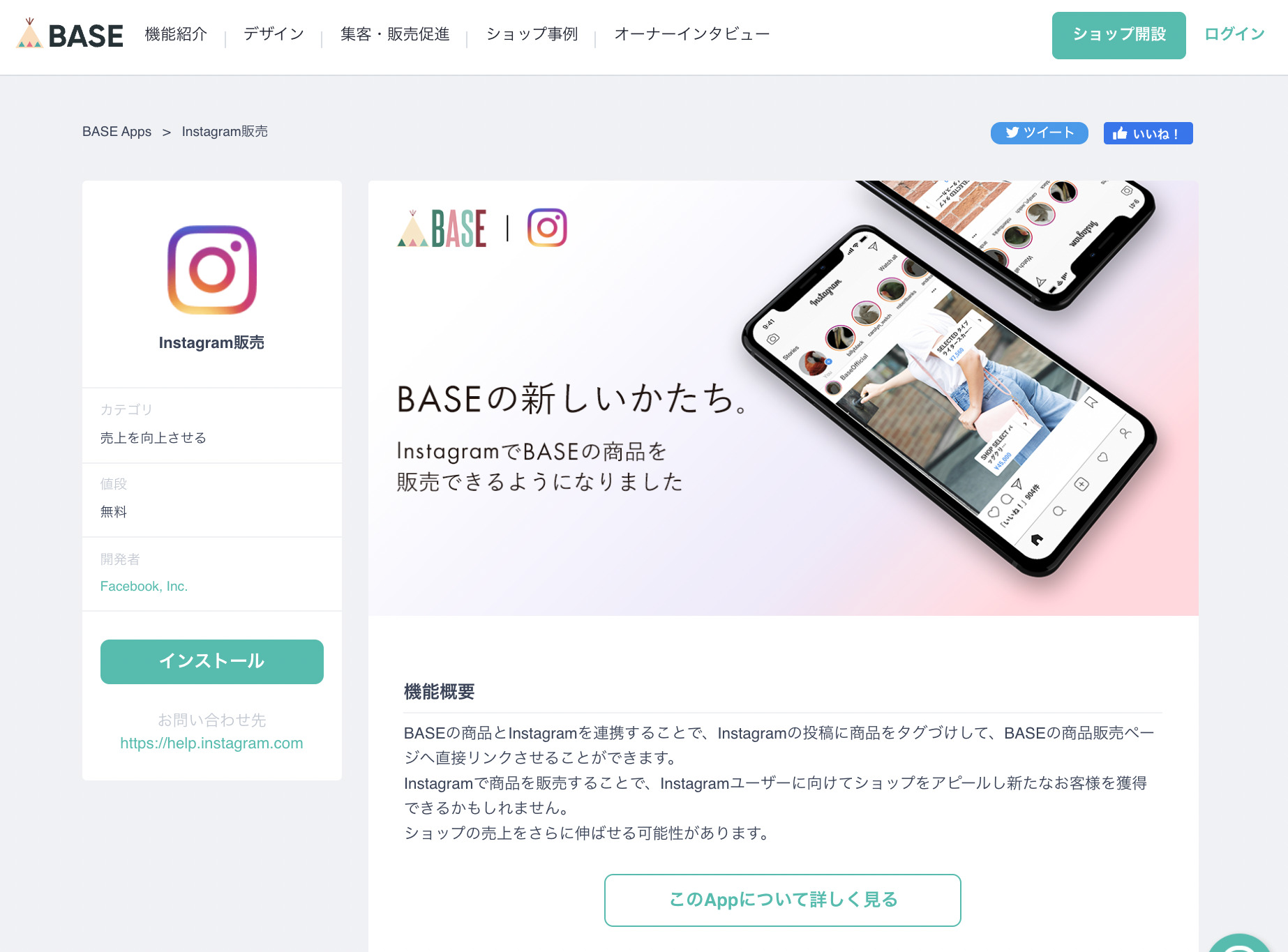
「BASE」では、「Instagram販売 App」を使って、Instagramの投稿に商品をタグ付けして、「BASE」の商品販売ページへ直接リンクさせることができるんだよ。
使用するためには「BASE」管理画面のAppsページ内にある、「Instagram販売 App」をインストールする必要があるんだぜ。
ここでは設定の際にカタログ機能を使用するBASEの「Instagram販売 App」の設定方法について解説するね。
「Instagram販売 App」の設定方法
まず下記の4点を既に行われているか確認しておくれよ。
- ショップのInstagramアカウントを持っているか - カテゴリも審査の対象となるため、個人のアカウントではなく、ショップの情報を反映したアカウントを作成しようね。
- FacebookアカウントおよびショップのFacebookページがあるか - 設定の際にInstagramとの連携に必要だよ。
- 「BASE」アカウントを持っているか - ショップの公開、および公開している商品が一つ以上必要です。
- お持ちのスマートフォンにInstagramのアプリをインストールしてあるか - ショッピング機能は、アプリからのみ使用可能だから、スマートフォンにインストールしておこうね。
ここまで行われていることが確認できたら、下記のフローで設定していこうね。
「BASE」とFacebookを連携させて、商品情報をカタログにインポート
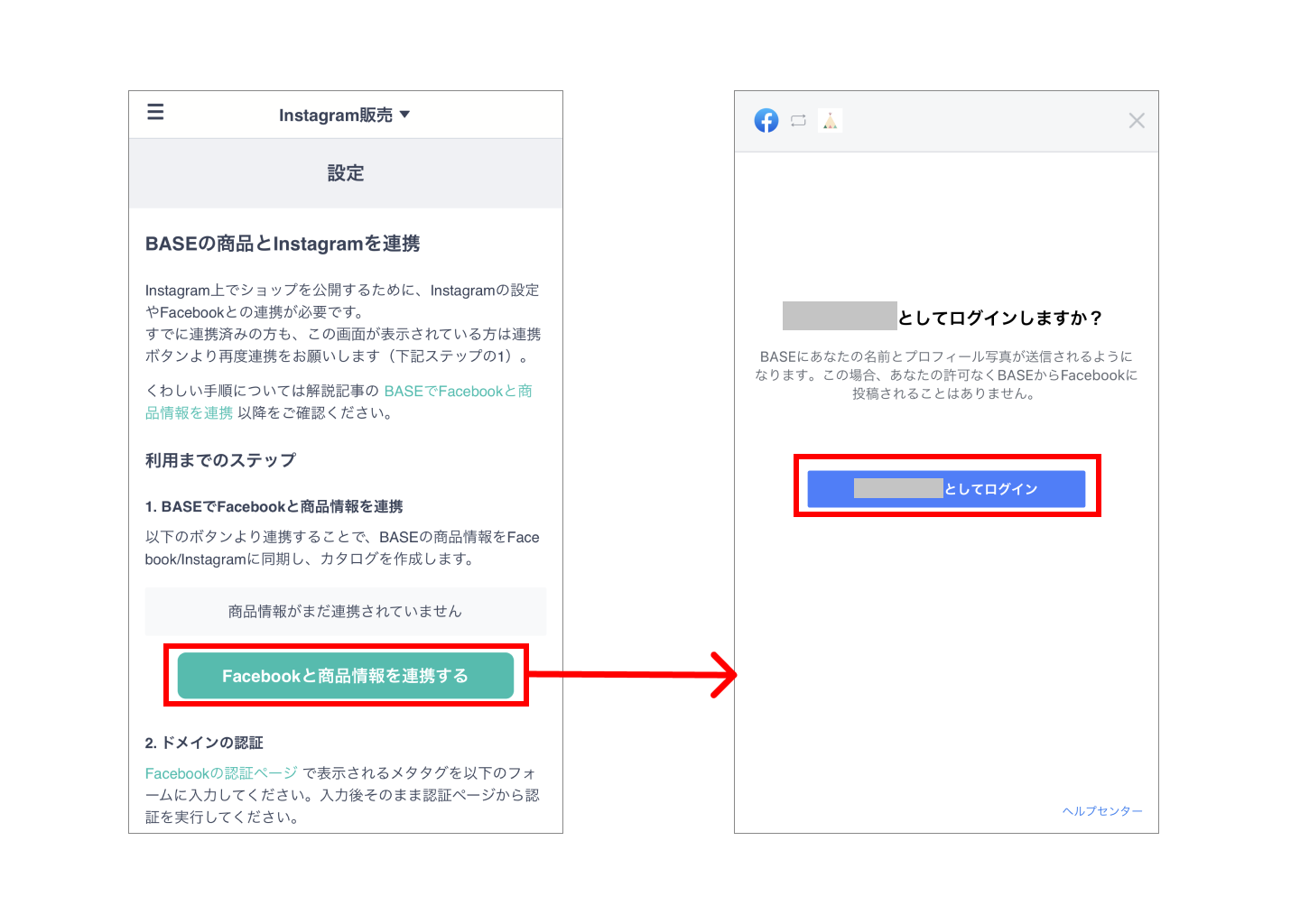
まずは「Instagram販売 App」を開き、設定ページの「Facebookと商品情報を連携する」ボタンをタップしておくれ。
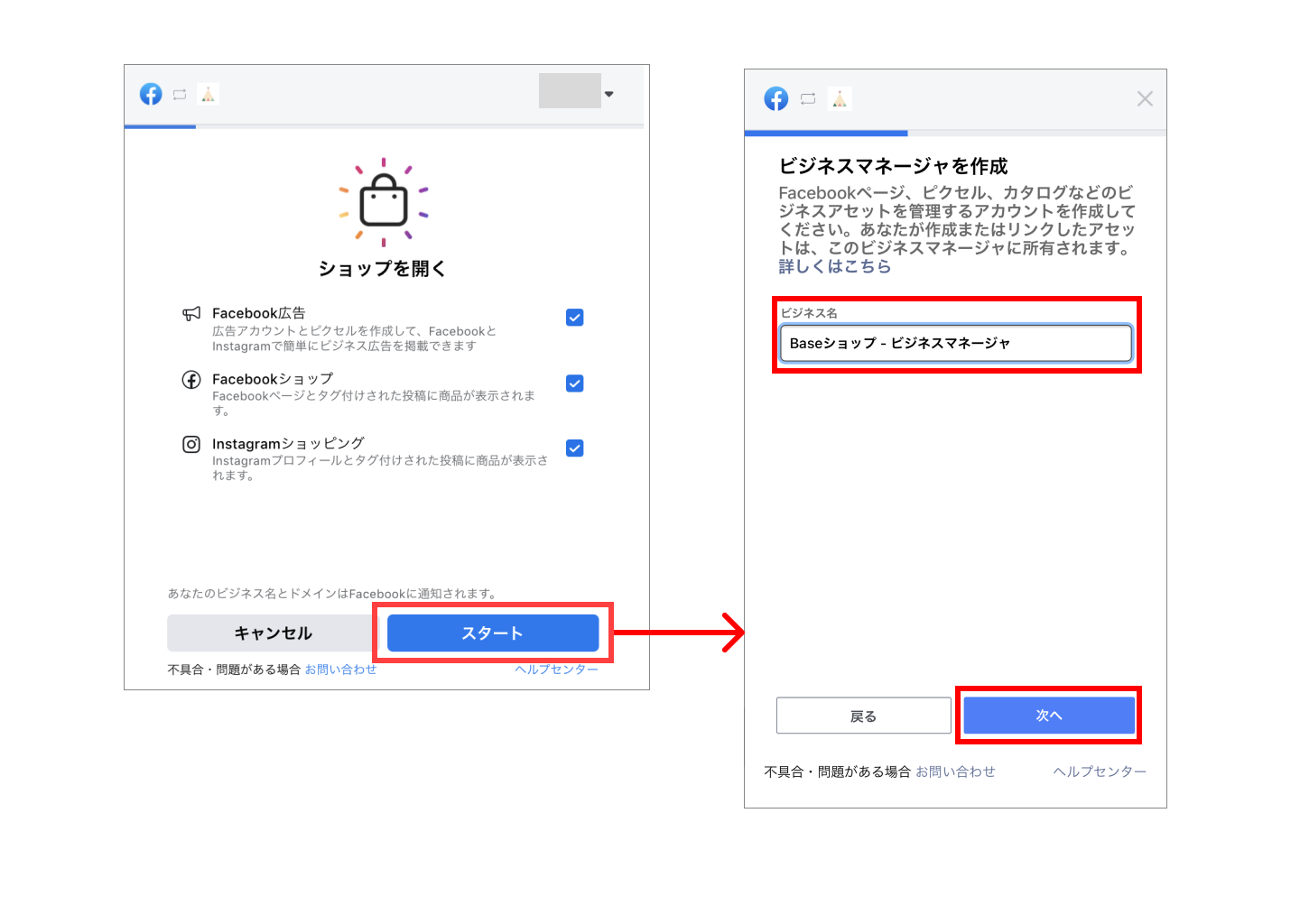
タップすると「ショップを開く」のページが表示されるので下記の3つを必ず選択しておくれよ。
- Facebook広告
- Facebookショップ
- Instagramショッピング
※「Facebookショップ」「Instagramショッピング」のチェックをここで外すと申請がおこなわれなくなってしまいます。
※広告を出稿する予定がなくても「Facebook広告」にチェックを入れてすべての機能を連携しておくことで、のちのちBASEから連携に必要な処理をおこなう際にエラーなどが起きるトラブルを防ぐことができます。
「スタート」をタップして次に進むよ。
するとビジネスマネージャの選択をすることになるんだ。
そこで、先ほどカタログを作成したマネージャを選択しておくれよ。
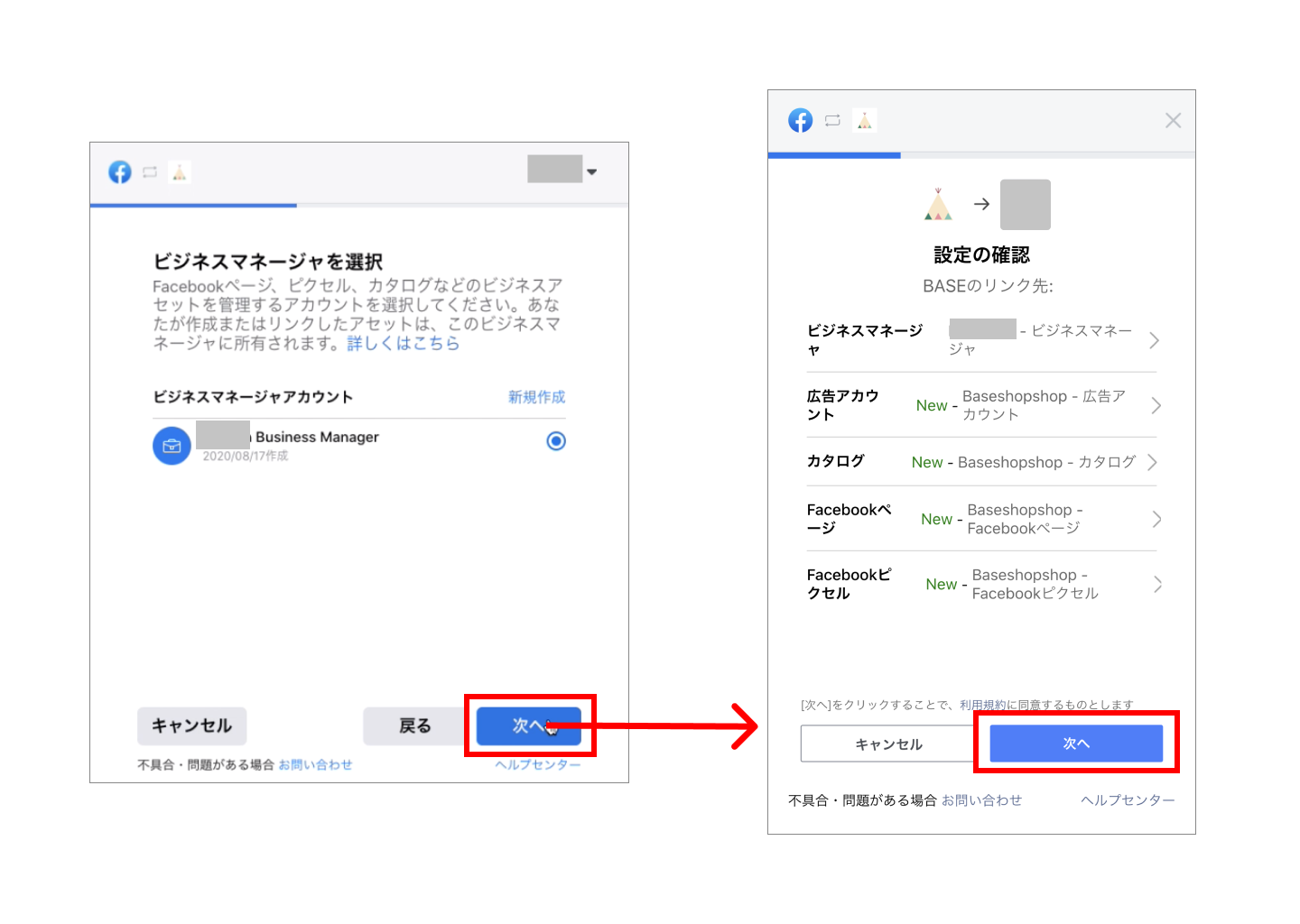
「設定の確認」ページでは、Facebookアカウント内に以下の項目がない場合は、すでに自動で作成されているよ。
- 広告アカウント
- カタログ
- Facebookページ
- ピクセル
これらをすでに持っている場合は、いずれかが選択された状態になるよ。
それぞれについて変更したい場合は、タップして変更します。
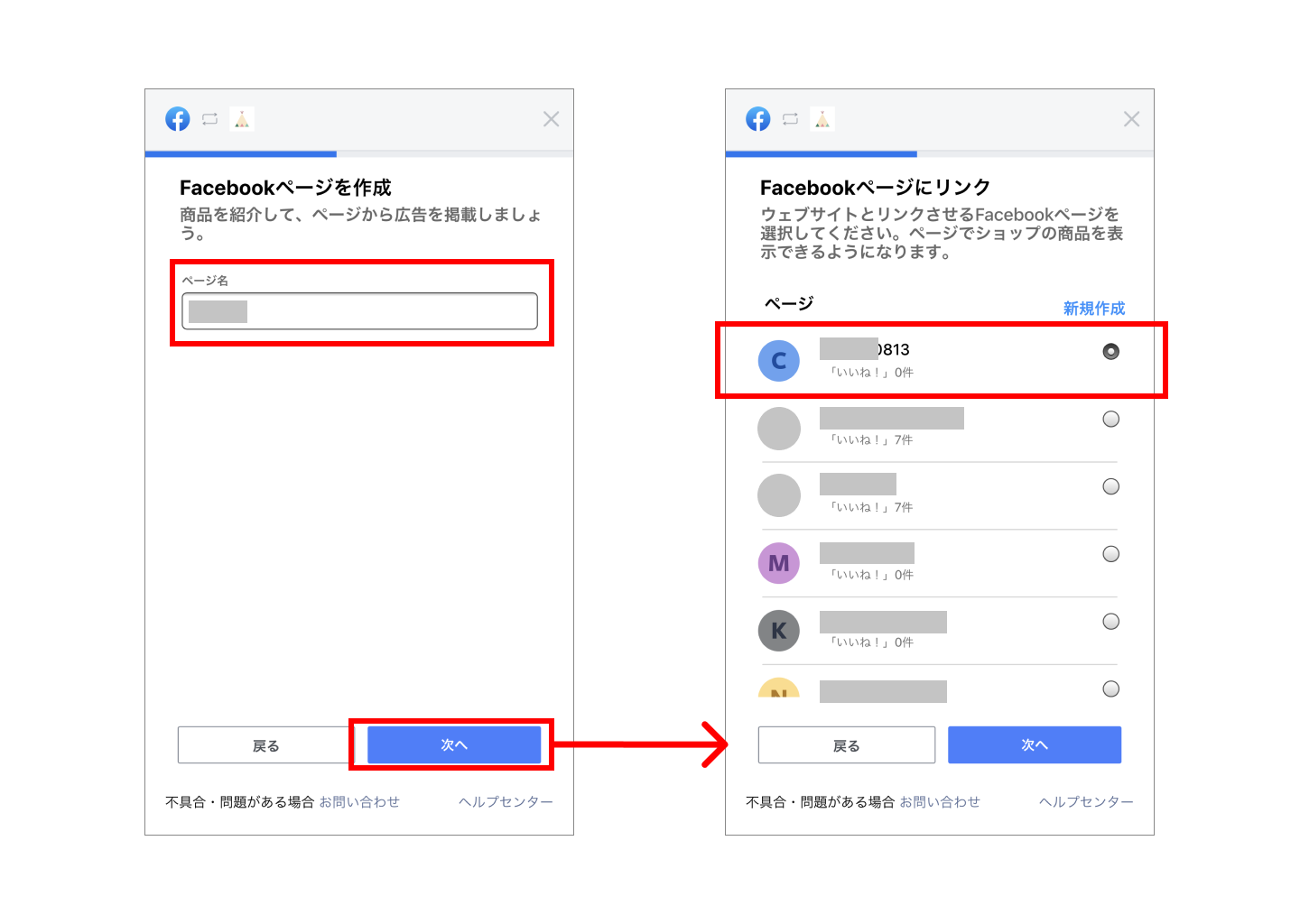
Facebookページを紐付けます。
はじめに用意していただいたFacebookページを選択するよ。
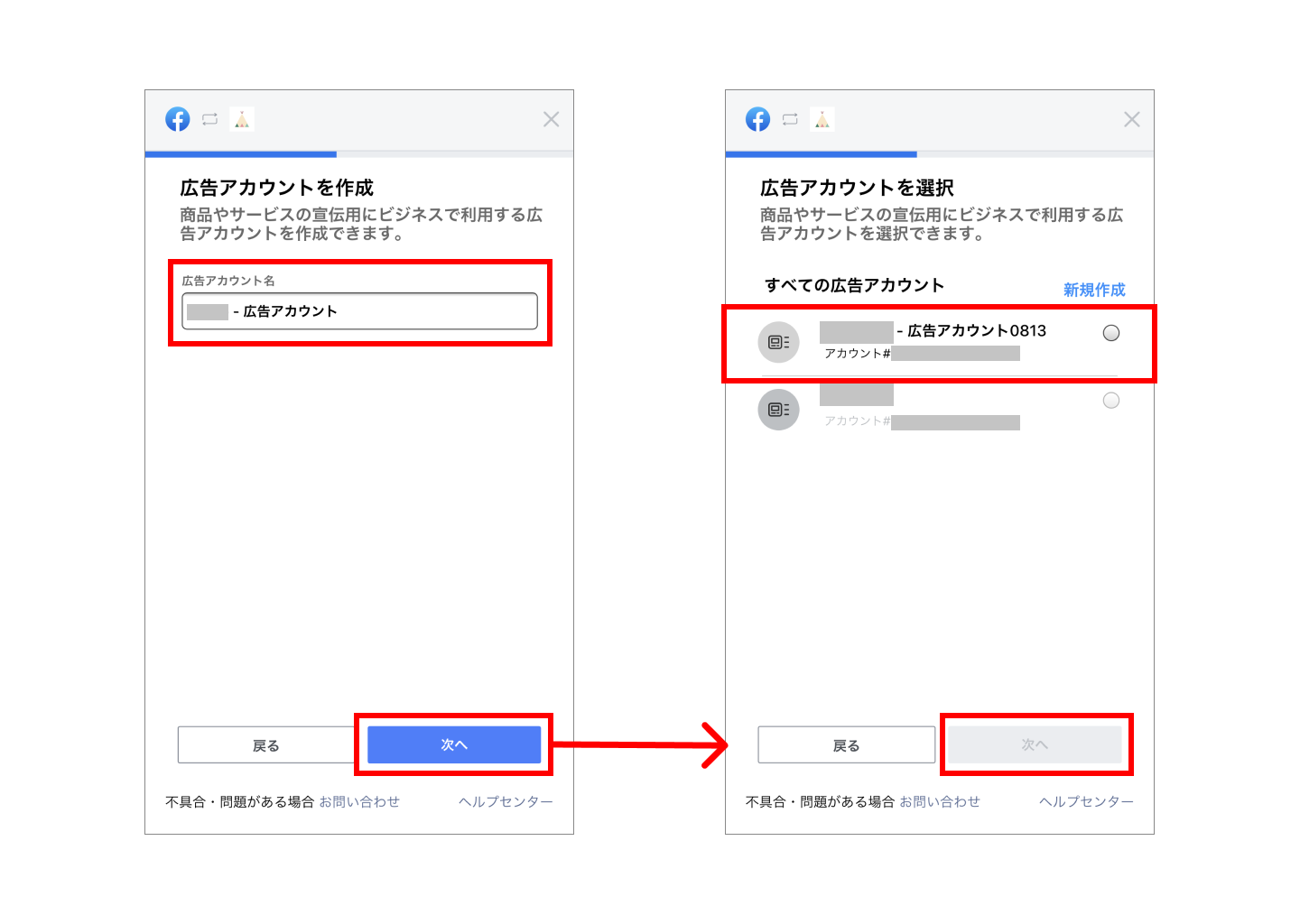
「ショップを開く」のページで「Facebook広告」を選択時に表示される画面だね。
念の為言っておくと、ここで選択する広告アカウントとは、FacebookやInstagramで、広告を配信するためのアカウントのことだね。
今回の連携には必要なんだけど、広告をオーナー自ら設定するまで、配信などはされないよ。
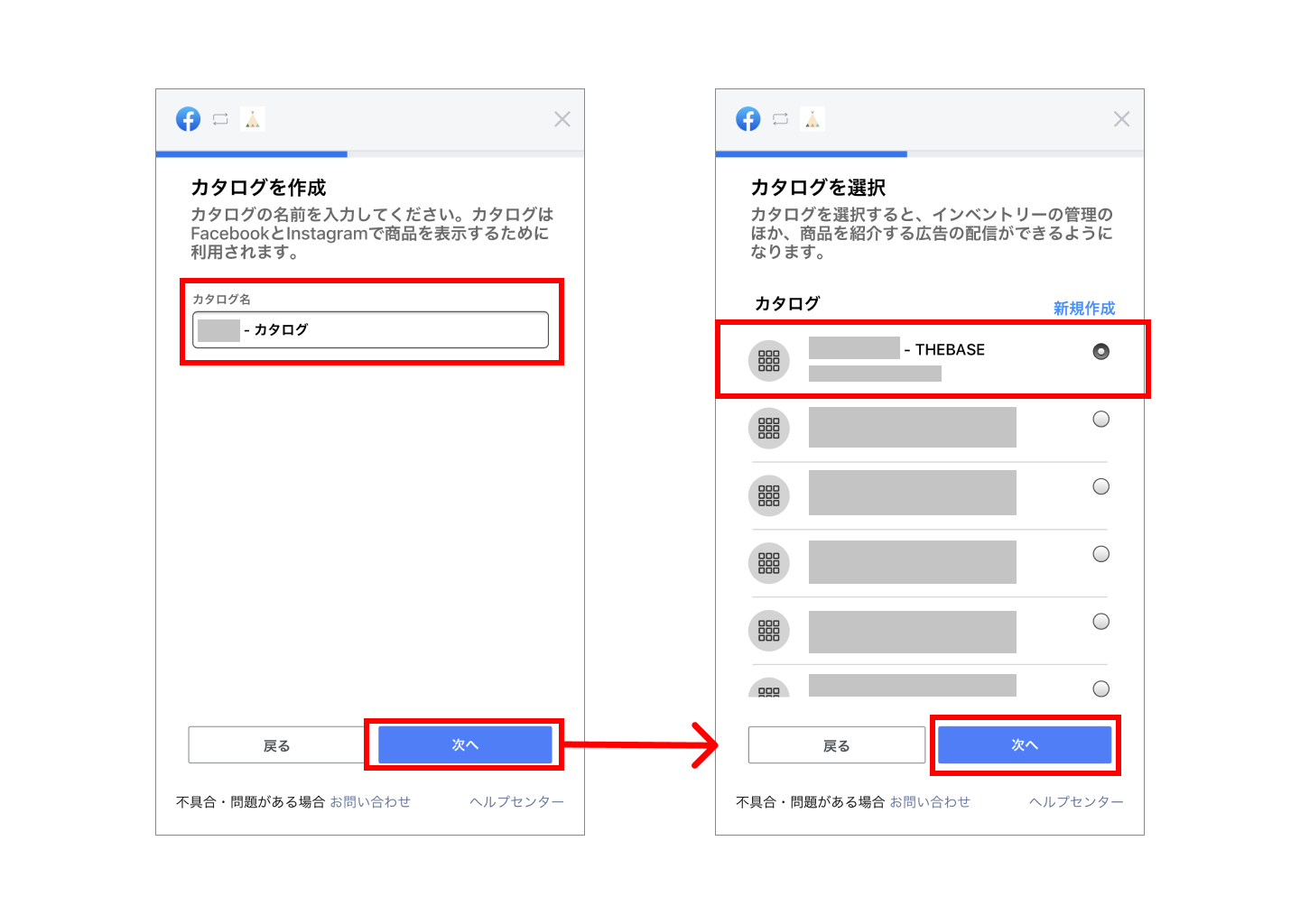
商品情報をインポートするカタログを選択するよ。
※すでにInstagramで商品のタグづけをおこなっている方は必ず、現在ご利用されているカタログを選択してください。
別のカタログを選択した場合、今までの投稿のタグが外れてしまうよ。
カタログが反映されない場合の対処法
上記の様に設定したのにカタログが反映されなかったり、Instagramで承認されたのにカタログが承認されないたり、カタログが使用できない場合の対処法も解説しておくね。
なぜこういったカタログの反映ができない症状が起こるのかは主に3つの原因が考えられるよ。
- Instagramショッピングをオンにいていない
- Facebookアカウントとの紐付けが上手くできていない
- カタログが更新されていない
Instagramショッピングをオンにいていない
Instagramショッピングの投稿を行うには、初期設定としてInstagramショッピングをオンにする必要があるんだよ。
詳しい設定方法は下記の公式ヘルプを見てみておくれよ。
参考:Instagramヘルプ:InstagramアプリでInstagramショッピングをオンにする
Facebookアカウントとの紐付けが上手くできていない
再度正しいアカウント、カタログ、ページに紐付けたのか、不足している部分はないのか確認してみておくれ。
多くのパートナーは次の様な仕様が多いんだよ。
商品をFacebookチャネルで利用できるようにした場合、商品はFacebookチャネルで設定したすべての機能で利用できるんだ。
Facebookチャネルのすべての機能は同じ商品カタログを共有するから、複数の機能を設定している場合、商品をFacebookチャネルの1つの機能でのみ利用できるようにすることはできないんだ。
たとえば、FacebookチャネルにFacebook ShopとInstagramショッピングの両方を設定し、Facebookチャネルで商品を利用できるようにした場合、その商品はFacebook ShopとInstagramショッピングの両方で利用可能になるんだよ。
カタログが更新されていない
カタログの特定のアイテムがFacebookやInstagramで広告やショップに表示されない時、表示を妨げる問題が発生している可能性があるんだよ。
- ポリシー違反
-
アイテムが在庫切れ
-
アーカイブ済みのアイテム
-
ショップに表示していない
-
画像が未追加または無効
-
リンク切れ
-
バリエーションの詳細が不適切。
-
通貨が一致しない
-
アイテムが期限切れ
上記が原因で表紙されていない場合もあるから、カタログのこれらの項目を更新してみてください。
それでも上手くいかない場合は連携先、meta(旧Facebook社)などに問い合わせてみておくれ。
Facebook Instagram広告のカタログのまとめ
商品情報の入力など手間がかかるけど、登録した商品をダイナミック広告を作成したり、投稿画像にタグ付したりできるだけでなく、Instagramショッピング機能を利用するには、登録が欠かせないんだ。
Instagramのショッピング機能は今後さらに市場が大きくなることが予測されるよ。
だからこそ、重要な販売ツールとなりえるから、Facebookカタログを作成してショッピング機能を活用することをおすすめするぜ?
当社では、広告代理店、インハウス支援を行っております。もしこの記事を読んで
・理屈はわかったけど自社でやるとなると不安
・自社のアカウントや商品でオーダーメイドで説明して欲しい
・記事に書いてない問題点が発生している
・記事を読んでもよくわからなかった
など思った方は、ぜひ下記のページをご覧ください
▼広告運用のご相談はこちらから▼
.jpg)
▼インハウス化のご相談はこちらから▼
.jpg)
![デジマラボ [Digima Labo] by チャンキョメ](https://digima-labo.com/wp-content/uploads/2023/06/logo_dezimalabo_2212763.png)



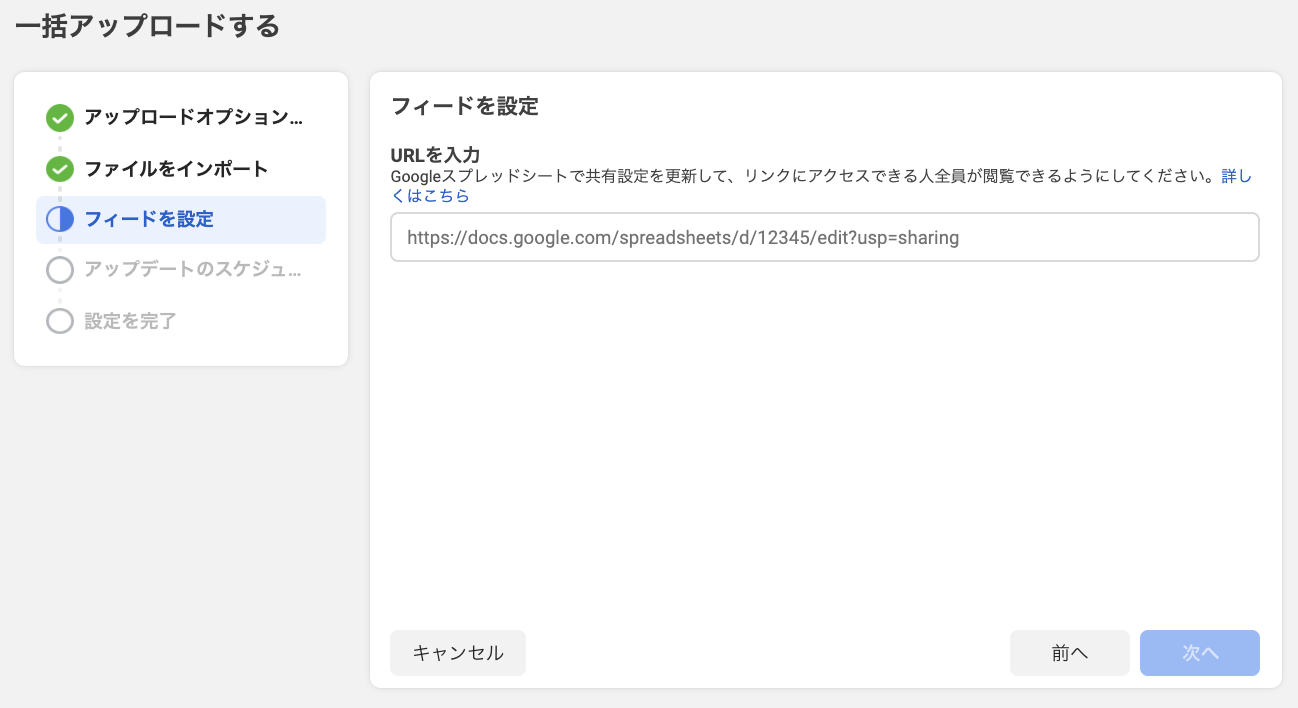





とは?-概要や機能・目的別の使い方を詳しく解説-640x360.jpeg)


.jpg)
.jpg)


